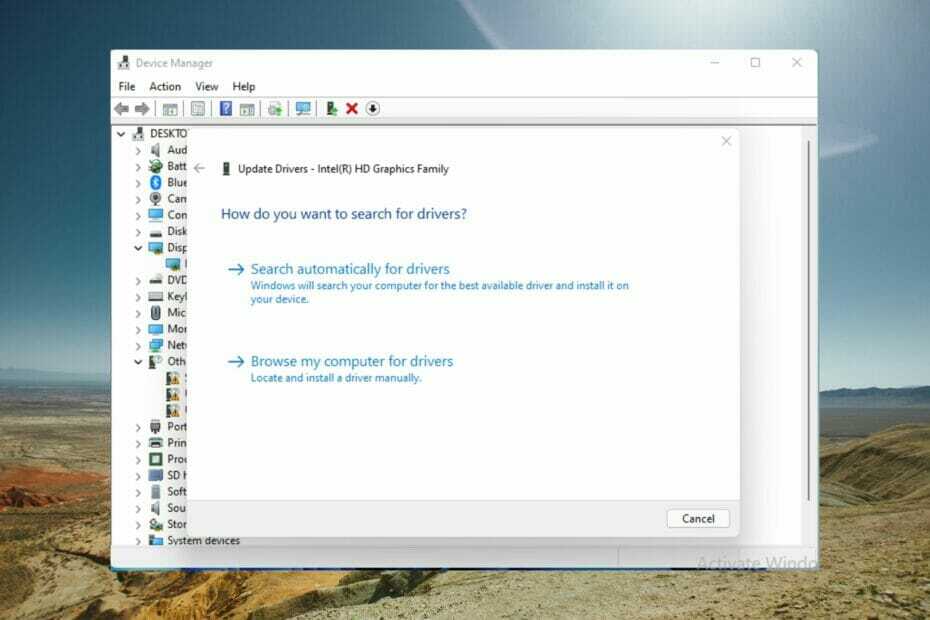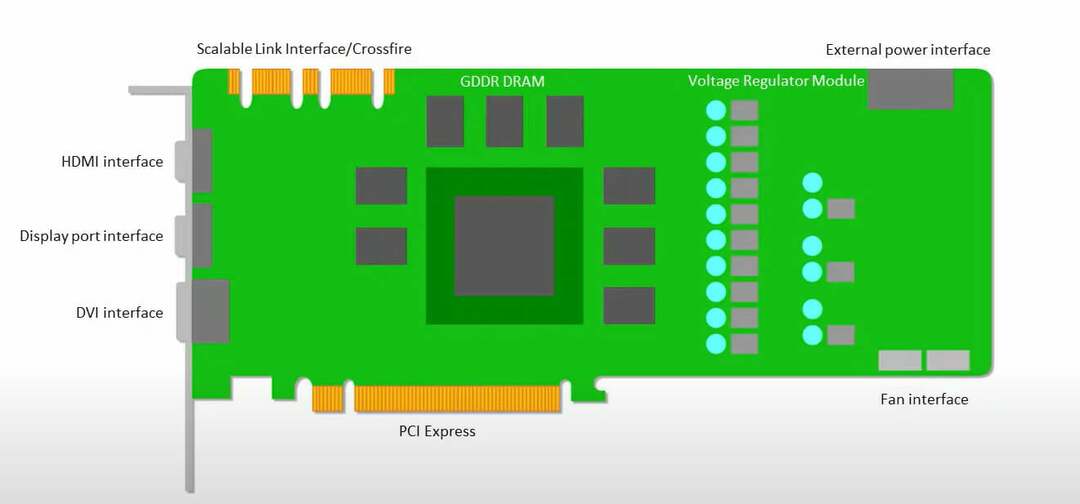Gamle eller ødelagte drivere kan forårsake dette GPU-problemet
- Hvis du oppgraderer PC-ens GPU, anbefales det alltid å slette alle gamle skjermadaptere, siden de bruker opp ressurser ment for grafikkortet.
- Last alltid ned drivere fra den offisielle produsentens nettsted; nedlasting fra en tredjepart kan utsette PC-en din for virus og skadelig programvare.
- Kjøp et lydkjølesystem for PC-en for å forhindre overoppheting og struping.
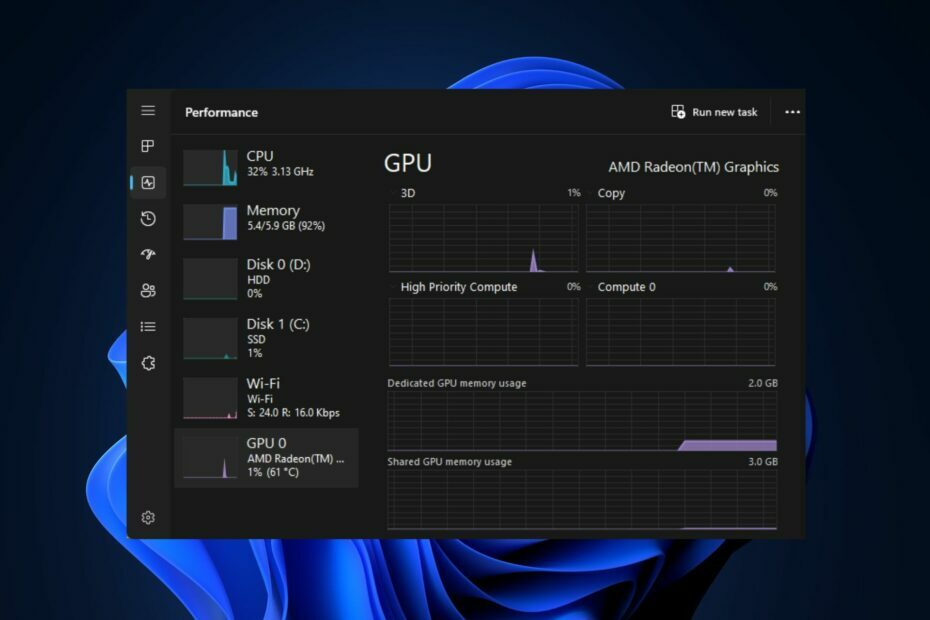
XINSTALLER VED Å KLIKKE LAST NED FILEN
Denne programvaren vil holde driverne i gang, og dermed holde deg trygg mot vanlige datamaskinfeil og maskinvarefeil. Sjekk alle driverne dine nå i tre enkle trinn:
- Last ned DriverFix (verifisert nedlastingsfil).
- Klikk Start søk for å finne alle problematiske drivere.
- Klikk Oppdater drivere for å få nye versjoner og unngå systemfeil.
- DriverFix er lastet ned av 0 lesere denne måneden.
Grafikkort er en av de mest kritiske komponentene for å utføre minnekrevende oppgaver som spilling og gjengivelse. Spillere streber spesielt ofte etter å oppgradere PC-ene sine med den nyeste GPU.
Noen brukere kan imidlertid oppleve et fall i FPS etter en GPU-oppgradering, noe som overvinner hensikten med å oppgradere. Denne artikkelen vil diskutere årsakene til lav fps og gi trinn for å fikse feilen.
- Hva forårsaker lav FPS etter GPU-oppgraderingen?
- Hvordan kan jeg fikse lav FPS etter GPU-oppgradering?
- 1. Avinstaller skjermdriverne
- 2. Oppdater Windows OS
- 3. Deaktiver det integrerte grafikkortet fra BIOS
- 4. Installer GPU-driverne på nytt
Hva forårsaker lav FPS etter GPU-oppgraderingen?
Hvis du for øyeblikket opplever lav FPS etter en GPU-oppgradering, her er noen av årsakene som forårsaker problemet:
- Manglende sjåfører – Når installere et nytt operativsystem, må du installere alle driverne som trengs for å kjøre PC-en. Hvis PC-en din fortsatt har manglende driverkomponenter, vil du sannsynligvis oppleve et FPS-fall etter en GPU-oppgradering.
- Utilstrekkelig RAM - I tillegg til å ha en fantastisk GPU, krever spill et minimum RAM for å hjelpe til med å kjøre spillet effektivt. Moderne spill trenger minst 16 GB RAM for å kjøre effektivt uten ytelsesfall.
- Dårlige kjølesystemer - Kraftige oppgaver som gjengivelse og spill bruker mye ressurser og øker ofte gjennomsnittstemperaturen på PC-en. I fravær av et lydkjølesystem vil CPU overbelaste, noe som fører til CPU struping.
- Ekstern kraft – Noen sett med grafikkort krever en ekstern strømkilde for å fungere optimalt. Hvis grafikkortet ikke får nok strøm fra kabelkontakten, senker det automatisk klokkehastigheten for å forhindre maskinvareproblemer.
Hvordan kan jeg fikse lav FPS etter GPU-oppgradering?
Før vi prøver feilsøkingsteknikkene, er her noen raske løsninger du kan teste ut for å se om de løser problemene dine:
- Sørg for at grafikkortet er koblet til hvis det har en ekstern strømkilde.
- Kjøp en anstendig kjølesystem.
- Start PC-en på nytt.
Hvis disse hurtigreparasjonene ikke kunne løse feilen, prøv følgende avanserte feilsøkingsteknikker:
1. Avinstaller skjermdriverne
- trykk Windows tasten + S, Skriv inn Enhetsbehandling, og treffer Tast inn.
- I Enhetsbehandling vindu, finn Skjermadaptere, høyreklikk på gammel skjermdriver og velg Avinstaller enheten.
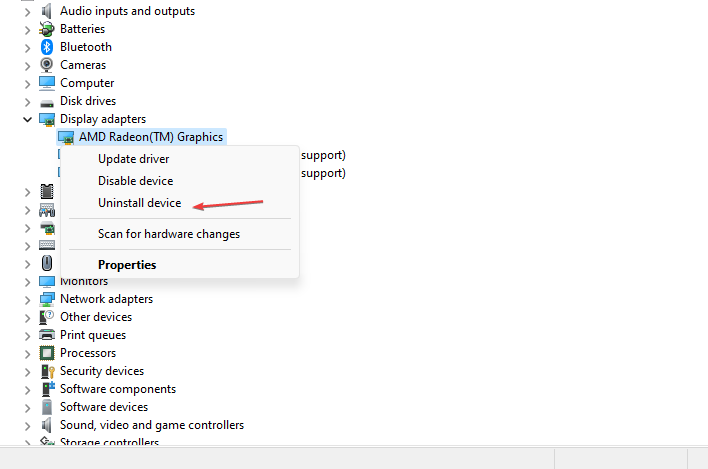
- Klikk på Avinstaller i neste ledetekst for å bekrefte avinstalleringen.
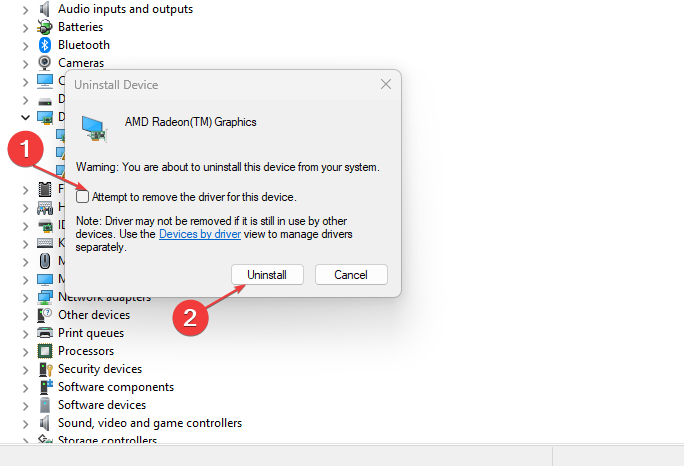
- Vent til programvaren er fullstendig fjernet, og lukk vinduet Enhetsbehandling.
- Start PC-en på nytt og sjekk om feilen vedvarer.
Hvis du oppgraderer din GPU, må du utrydde alle gamle skjermadaptere fra PC-en. Å ha nye og gamle drivere som opererer i samme system kan føre til feil som lav FPS etter en GPU-oppgradering.
For å være sikker på at alt går greit og unngå alle slags GPU-driverfeil, sørg for å bruke en komplett driveroppdateringsassistent som vil løse problemene dine med bare et par klikk, og vi anbefaler på det sterkeste DriverFix. Følg disse enkle trinnene for å oppdatere driverne på en sikker måte:
- Last ned og installer DriverFix.
- Start programvaren.
- Vent til DriverFix oppdager alle de defekte driverne dine.
- Applikasjonen vil nå vise deg alle driverne som har problemer, og du trenger bare å velge de du vil ha fikset.
- Vent til appen laster ned og installerer de nyeste driverne.
- Omstart din PC for at endringene skal tre i kraft.

DriverFix
Hold din GPU på toppen av ytelsen uten å bekymre deg for driverne.
Besøk nettsiden
Ansvarsfraskrivelse: dette programmet må oppgraderes fra gratisversjonen for å utføre noen spesifikke handlinger.
2. Oppdater Windows OS
- trykk Windows tasten + Jeg å åpne Innstillinger app.
- I Innstillinger-appen klikker du på Windows-oppdatering fanen, og klikk på Se etter oppdateringer. Hvis Windows oppdager en oppdatering etter søket, blir den installert automatisk.
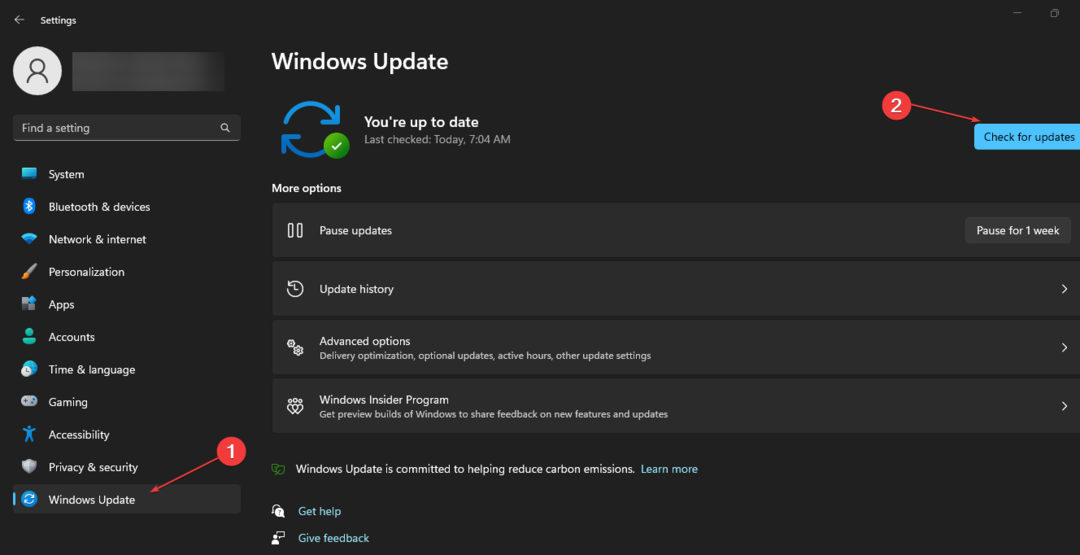
En datamaskin som kjører utdatert programvare vil sannsynligvis oppleve feil og feil. Å holde PC-en oppdatert bidrar til å holde PC-en feilfri.
Noen brukere kan imidlertid utløse Windows Update fungerer ikke feil under oppdatering av datamaskinene sine. Gjør det lurt å lese guiden vår om hvordan du løser det.
- Går Adobe After Effects sakte? 5 måter å få fart på
- rtf64x64.sys: Hvordan fikse denne Blue Screen of Death-feilen
- 0x800704C6: Slik fikser du denne Microsoft Store-feilen
3. Deaktiver det integrerte grafikkortet fra BIOS
- trykk Windows tasten, klikk på Makt ikonet, og velg Omstart.
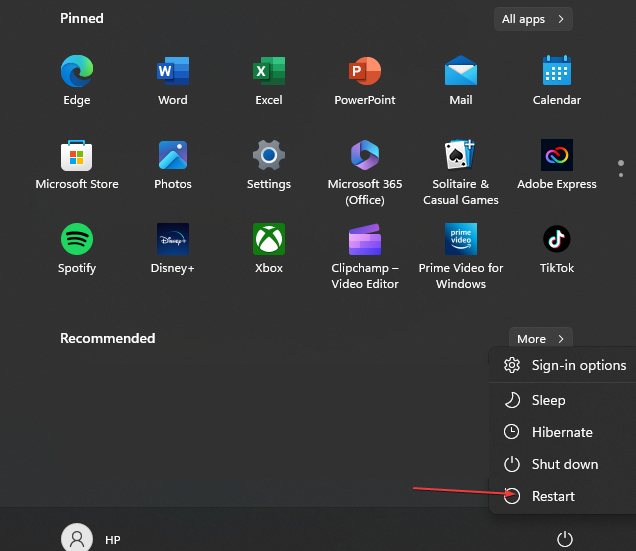
- Når oppstartsprosessen starter, trykker du på F2, F10, eller Esc tastene gjentatte ganger umiddelbart for å gå inn i BIOS.

- Mens du er i BIOS, klikk på Avansert, og velg Enhetskonfigurasjoner.
- Plukke ut Hybrid grafikk og klikk Deaktiver.
- Klikk Lagre, klikk Lagre endringer, og gå ut av BIOS.
Det integrerte grafikkortet leveres med de fleste Windows-PCer. Den er egnet for gjennomsnittlig databehandling, men ikke for brukere som utfører ressurskrevende aktiviteter som spill.
Hvis du oppgraderer din GPU og det integrerte grafikkortet forblir aktivert, kan det føre til lav FPS på grunn av motstridende ressurser mellom begge programvarene.
4. Installer GPU-driverne på nytt
- trykk Windows nøkkel, skriv inn Enhetsbehandling, og treffer Tast inn.
- I Enhetsbehandling-vinduet finner du Skjermadaptere, høyreklikk på den spesifikke grafikkort og velg Avinstaller enheten.
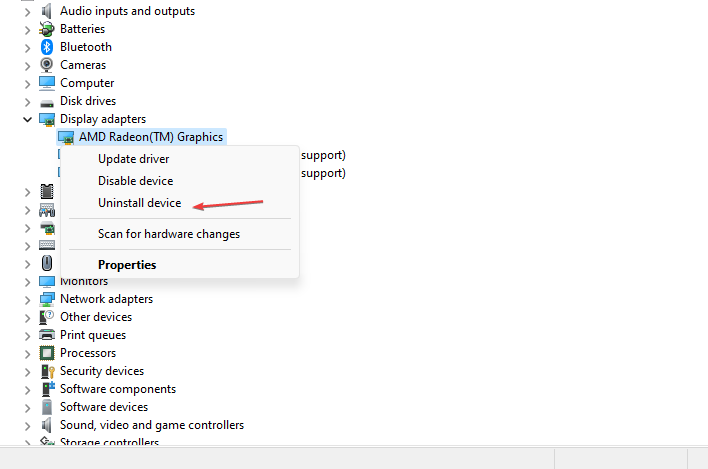
- Klikk på Avinstaller i neste ledetekst for å bekrefte avinstalleringen.
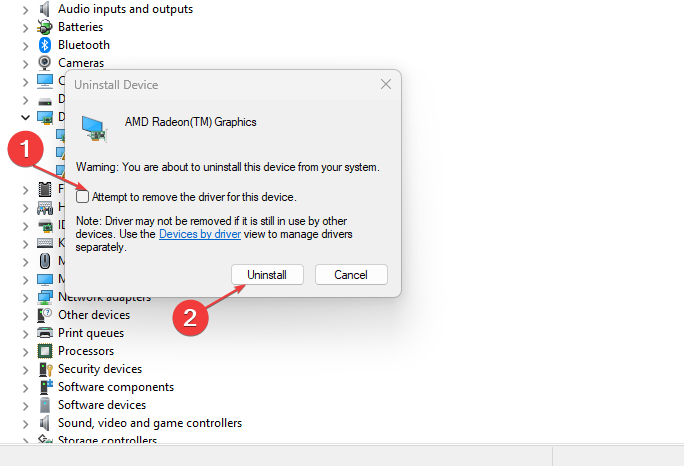
- trykk Windows tasten, skriv inn navnet på nettleseren din og trykk Tast inn.
- Naviger til den offisielle nettsiden til din GPUs produsent, dvs., Nvidia eller AMD.
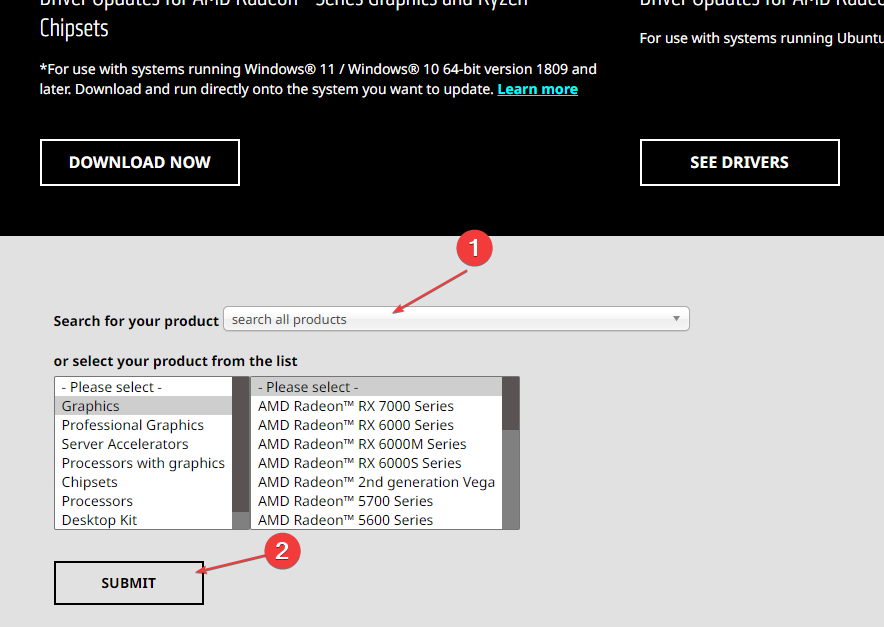
- Finn søkefeltet på nettstedet, skriv inn grafikkort navn, og treffer Tast inn.
- Velg driveren du ønsker å installere og klikk på nedlasting.
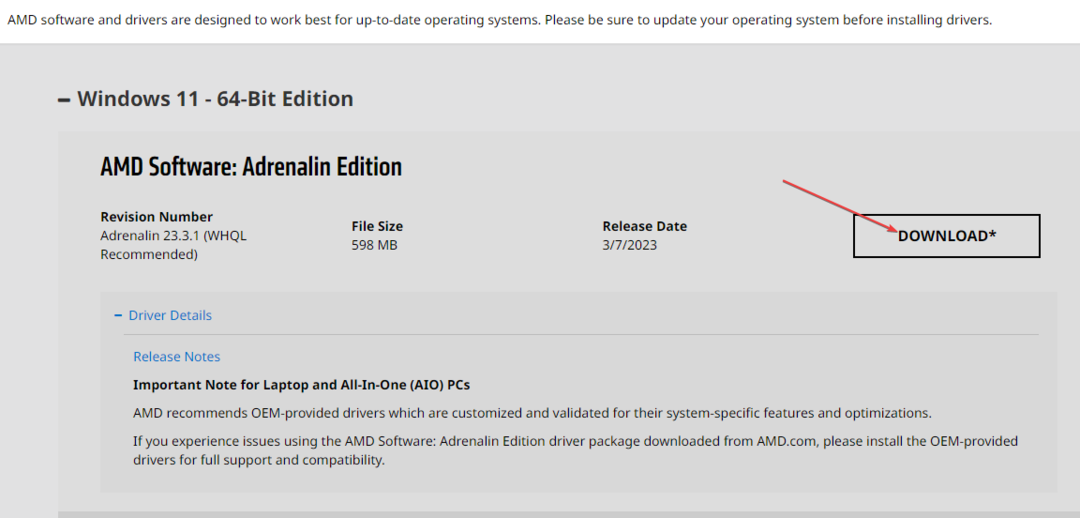
- Vent til filen er fullstendig lastet ned, og dobbeltklikk på den nettopp nedlastede filen for å åpne installasjonsveiviseren.
- Følg trinnene på installasjonsmeldingen for å fullføre driverinstallasjonen.
I de fleste tilfeller er brukere usikre på hvilke drivere som skal lastes ned spesifikt. Produsenter som Intel og AMD har et alternativ på nedlastingssiden som lar nettstedet finne driverne som er kompatible med systemet ditt.
Et fall i FPS etter å ha oppgradert GPUen din kan være veldig frustrerende ettersom det fullstendig beseirer formålet med GPU-oppgraderingen. Heldigvis, med trinnene ovenfor, kan du kvitte PCen med dette problemet.
Hvis du har alternative løsninger som hjalp deg med å løse lav FPS etter GPU-oppgraderingen, gi oss beskjed i kommentarene nedenfor.
Har du fortsatt problemer? Løs dem med dette verktøyet:
SPONSERT
Hvis rådene ovenfor ikke har løst problemet, kan PC-en oppleve dypere Windows-problemer. Vi anbefaler laster ned dette PC-reparasjonsverktøyet (vurdert Great på TrustPilot.com) for enkelt å løse dem. Etter installasjonen klikker du bare på Start søk og trykk deretter på Reparer alle.